Administrere dubletter af pointmodeller for kundeemner
Når du opretter flere pointmodeller for forudsigelse, er det vigtigt at konfigurere dem, så de ikke giver point til de samme kundeemner, fordi det er svært at identificere, hvilken model der har givet point til et kundeemne. Hvis du opretter eller redigerer en model, der muligvis er en dublet af en eksisterende model, modtager du en advarsel. Du kan ignorere advarslen og oprette modellen alligevel, eller du kan vende tilbage og ændre modellens konfiguration.
Licens- og rollekrav
| Kravstype | Du skal have |
|---|---|
| Licens | Dynamics 365 Sales Premium eller Dynamics 365 Sales Enterprise Flere oplysninger: Prisfastsættelse af Dynamics 365 Sales |
| Sikkerhedsroller | Systemadministrator Du kan finde flere oplysninger i Foruddefinerede sikkerhedsroller til Salg |
Undgå dubletter, når du opretter en model
Når du opretter en model og vælger Start her, modtager du en advarsel som den følgende, hvis modellen er en dublet af en eller flere eksisterende modeller:
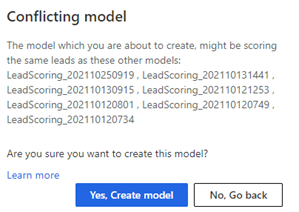
Vælg Nej, Gå tilbage, og rediger filterkolonnen og værdierne, så modellen giver point til entydige kundeemner.
Eller
Vælg Ja. Opret model med en forståelse af, at det kan være svært at identificere de kundeemner, der tildeles point af denne model.
Slette en dublet af en publiceret model
Når du åbner en publiceret model, og modellen er en dublet af en eller flere eksisterende modeller, indeholder siden en note som denne:
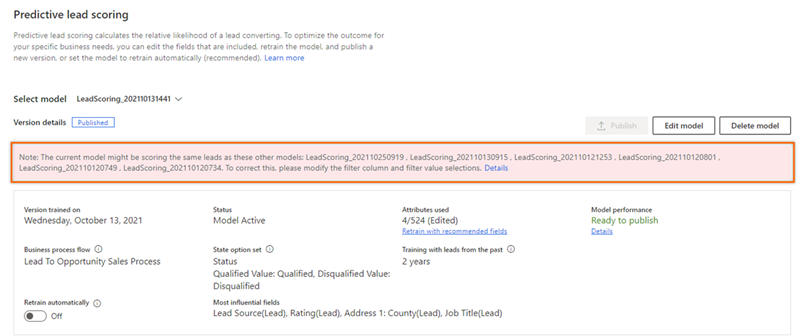
Rediger modellen, så den giver entydige kundeemner point, eller slet den.
Slette en model
Du kan slette en pointmodel, når den ikke længere kræves i organisationen, eller hvis den er en dublet af en eksisterende model. Du kan have op til 10 modeller, både publicerede og ikke-publicerede, samtidig.
- I Indstillinger for Sales Insights>Forudsigende modeller>Pointmodel for kundeemner skal du åbne siden Forudsigende pointmodel for kundeemner.
- Vælg en model på listen Vælg model. Kontrollér, at Omskol automatisk er slået fra.
- Vælg Slet model.
- Vælg Slet, når du bliver bedt om at bekræfte.
Kan du ikke finde indstillingerne i din app?
Der er tre muligheder:
- Du har ikke den nødvendige licens eller rolle.
- Din administrator har ikke slået funktionen til.
- Din organisation bruger en brugerdefineret app. Kontakt din administrator for at få de nøjagtige trin. De trin, der beskrives i denne artikel, er specifikke for den indbyggede Salgshub og Sales Professional-apps.